Comment sortir iPhone de la boucle du mode de récupération
Aug 15, 2025 • Publié par : Solution de Réparation de Téléphone •Des solutions éprouvées
En général, le mode de récupération vous aide à récupérer votre iPhone d'un mauvais état. La plupart du temps, en mode de récupération, vous restaurez l'ensemble du système iOS à l'aide d'iTunes pour que votre iPhone recommence à fonctionner.
Cependant, parfois, en raison d'une mauvaise configuration ou d'autres instabilités inattendues, votre iPhone reste bloqué dans la boucle du mode de récupération. La boucle du mode de récupération est un état d'un iPhone où chaque fois que vous redémarrez votre téléphone, il redémarre toujours en mode de récupération.
Bien souvent, la raison pour laquelle votre iPhone reste coincé dans la boucle du mode de récupération est un iOS corrompu. Vous apprendrez ici quelques moyens de sortir de la boucle du mode récupération de l'iPhone, et récupérer les données de l'iPhone en mode récupération.
- Partie 1 : Sortir l'iPhone de la boucle du mode récupération sans perdre vos données
- Partie 2 : Sortir l'iPhone du mode de récupération en utilisant iTunes
Partie 1 : Sortir l'iPhone de la boucle du mode récupération sans perdre vos données
Cette opération ne peut être accomplie que si l'on utilise une application tierce. L'une des meilleures applications qui peut vous aider à sortir votre iPhone de la boucle du mode récupération est Dr.Fone - Réparation du système (iOS). Wondershare Dr.Fone est également disponible pour les appareils Android et ses deux variantes sont prises en charge par les ordinateurs Windows et Mac.

Dr.Fone - Réparation du système (iOS)
Sortir votre iPhone de la boucle du mode récupération sans perte de données
- Réparer divers problèmes système iOS coincé en mode récupération, logo Apple blanc, écran noir, bouclage au démarrage, etc.
- Répare d'autres erreurs iPhone et iTunes, telles que l'erreur iTunes 4013, erreur 14, iTunes error 27,erreut iTunes 9 et plus encore.
- Répare uniquement votre iPhone coincé en mode de récupération, aucune perte de données du tout.
- Travail pour tous les modèles d'iPhone, iPad et iPod touch.
- Tout à fait compatible avec Windows 10 ou Mac 10.8-10.14, les dernières versions d'iOS.
Comment quitter la boucle du mode de récupération de l'iPhone
- Allumez votre iPhone resté bloqué dans la boucle du mode de récupération.
- Utilisez le câble de données original de votre iPhone pour le connecter au PC.
- Si iTunes se lance automatiquement, fermez-le et initialisez Wondershare Dr.Fone.
- Attendez que Dr.Fone pour iOS détecte votre iPhone.
- Sur la fenêtre principale, sélectionnez "Réparation du système".

- Cliquez sur "Démarrer" pour lancer le processus.
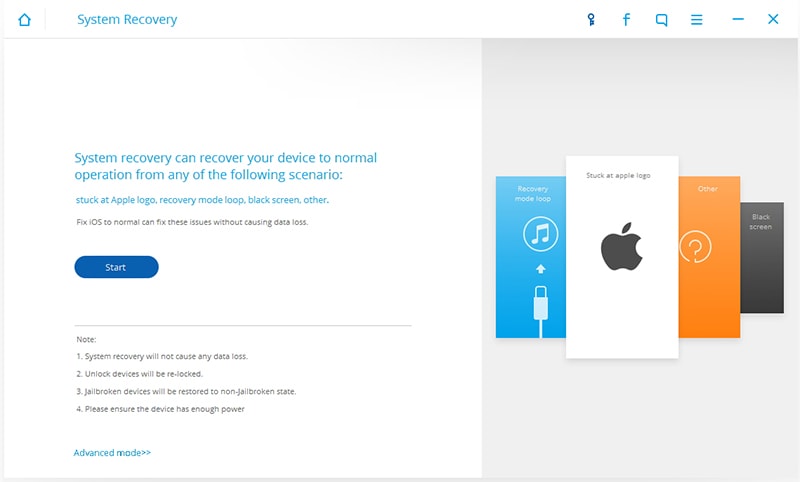
- Wondershare Dr.Fone détecte votre modèle d'iPhone, veuillez confirmer et cliquer pour télécharger le firmware.
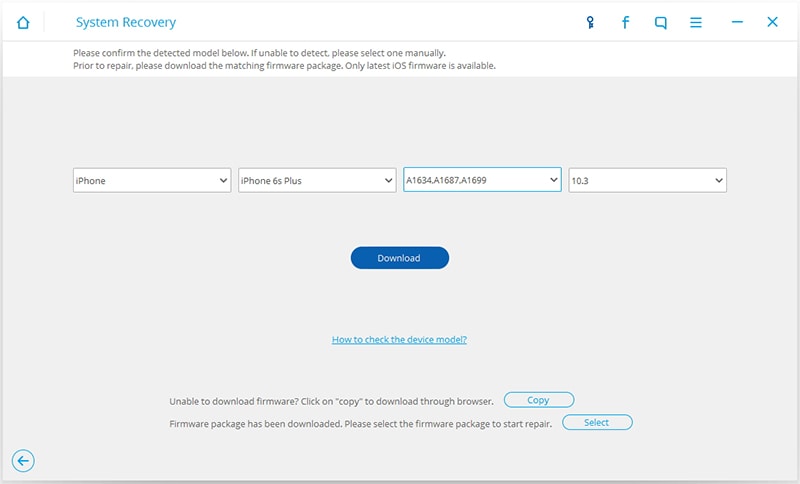
- Dr.Fone va télécharger votre firmware pour sortir de la boucle du mode récupération de l'iPhone
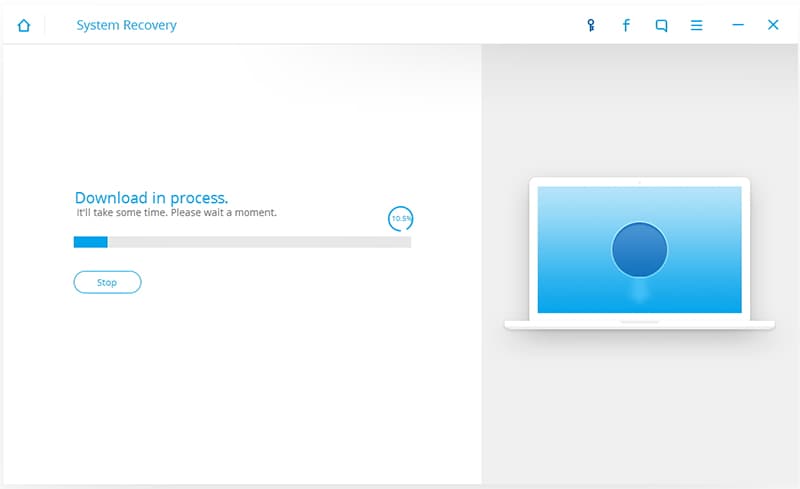
- Lorsque Dr.Fone termine le processus de téléchargement, alors il continuera à réparer votre iPhone et aidera à sortir votre iPhone coincé en mode récupération.
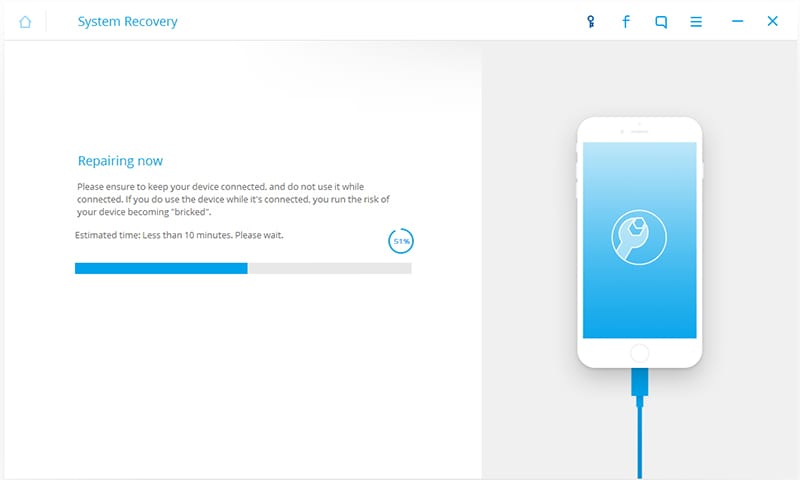

Partie 2 : Sortir votre iPhone du mode de récupération en utilisant iTunes
- Utilisez le câble de données original de votre iPhone pour connecter le téléphone bloqué dans la boucle du mode de récupération à votre ordinateur.
- Vérifiez que la dernière version d'iTunes est installée sur votre ordinateur.
- Au cas où iTunes ne s'initialiserait pas automatiquement, lancez-le manuellement.
- Sur la boîte "iTunes", lorsque vous y êtes invité, cliquez sur le bouton "Restaurer".

- Attendez qu'iTunes tente de se connecter au serveur de mise à jour du logiciel.

- Une fois fait, sur la boîte "iTunes", cliquez sur "Restaurer et mettre à jour".

- Sur la première fenêtre de l'assistant "Mise à jour du logiciel de l'iPhone", à partir du coin inférieur droit, cliquez sur "Suivant".

- Sur la fenêtre suivante, cliquez sur "Accepter" dans le coin inférieur droit pour accepter les termes de l'accord.

- Attendez qu'iTunes télécharge automatiquement la dernière version d'iOS sur votre iPhone et le redémarre en mode normal.

Bien que ce processus soit simple, il supprime toutes vos données existantes sur votre iPhone. De plus, après le redémarrage de votre iPhone en mode normal, vous devez vous appuyer sur un fichier de sauvegarde iTunes déjà existant afin de récupérer vos anciennes données. S'il n'y a pas de fichier de sauvegarde iTunes disponible, vous n'avez pas de chance et toutes vos données sont perdues à jamais et pour de bon.
Mode de récupération VS Mode DFU
Le mode de récupération est un état d'un iPhone où le matériel du téléphone communique avec le bootloader et iOS. Lorsque votre iPhone est en mode récupération, un logo iTunes s'affiche à l'écran et iTunes vous permet de mettre à jour l'iOS lorsqu'il est connecté à l'ordinateur.
Mode DFU - Lorsque votre iPhone est en mode DFU (Device Firmware Upgrade), le bootloader et iOS ne s'initialisent pas, et seul le matériel de votre iPhone communique avec iTunes lorsqu'il est connecté à votre ordinateur. Cela vous permet de mettre à niveau ou de rétrograder le micrologiciel de votre iPhone indépendamment d'iTunes. La différence majeure entre le mode de récupération et le mode DFU est que ce dernier n'affiche rien sur l'écran du mobile mais que le téléphone est détecté avec succès par iTunes.
Conclusion
Sortir de la boucle du mode de récupération peut être extrêmement simple lorsqu'on utilise Wondershare Dr.Fone. D'un autre côté, iTunes peut également rendre les choses simples mais au prix de vos données qui peuvent être perdues pendant le processus.

















Blandine Moreau
staff Éditeur
Generally rated4.5(105participated)